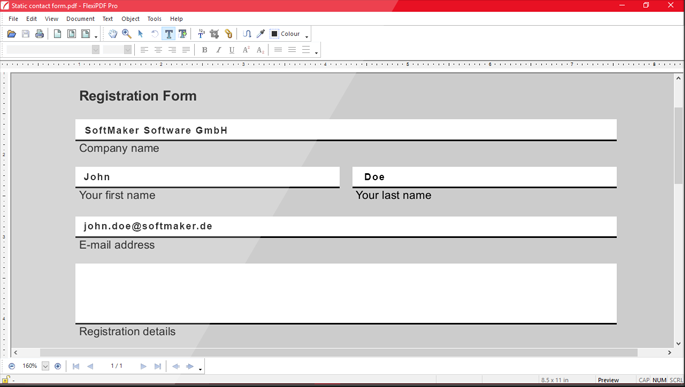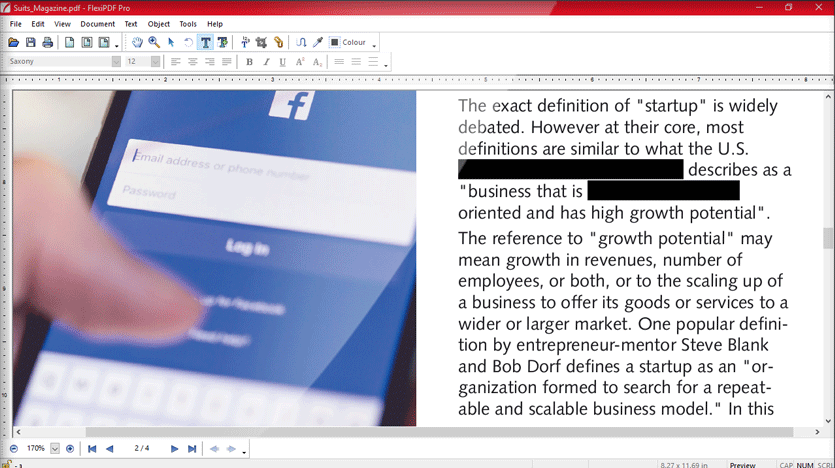- 软件介绍其它版本相关文章下载地址↓
-
SoftMaker FlexiPDF 2022中文破解版是一款非常好用且功能强大的PDF编辑软件,使用它可以轻松编辑PDF文件,支持快速进行编辑文字、评论、搜索、添加注释、水印、图形等,支持重新排序、搜索、添加评论、注释、水印、编辑图形、绘图等,除此之外,FlexiPDF还可以利用OCR技术,将扫描文件直接转换成PDF文件进行编辑,最后还可以对文件进行加密处理,本站为大家带来了FlexiPDF 2022中文破解版下载,欢迎有需要的朋友前来下载使用。
基本介绍
使用FlexiPDF文字处理器轻松编辑PDF文件,在PDF文件中创建,编辑和注释与在TextMaker或Microsoft Word中进行进一步编辑一样快速简便。 FlexiPDF始终提供出色的结果 - 无论是插入或编辑文本和图像,重新排列布局还是重新排序PDF文件的页面。 FlexiPDF将您的PDF文件转换为可以使用TextMaker和Microsoft Word编辑的文本文档。 FlexiPDF Professional还使用OCR将扫描页面转换为可编辑和可搜索的PDF文件。 FlexiPDF是任何使用PDF的人必不可少的工具。
特征:
•集成打印机驱动程序,用于从所有Windows应用程序内部创建PDF
•在段落和页面中编辑文本,就像在文字处理器中一样
•插入,移动,删除页面;插入其他PDF文件中的页面
•插入,移动,删除图片和绘图
•内置多语言拼写检查和自动连字
•插入评论,图纸,邮票
•导出PDF文件以在TextMaker或Microsoft Word中进行编辑
•导出为HTML和图片格式,如JPEG,TIFF和PNG
•将PDF文件转换为电子书格式ePUB
•填写交互式和静态表单
•搜索和替换文本和字体
•搜索和替换超链接
•搜索和替换文件
•使用简单的拖放操作创建相册
•页码,页眉和页脚,水印
•使用CAT软件(如Trados或memoQ)导出要翻译的文本
•OCR功能,用于将扫描页面转换为可编辑和可搜索的PDF文件
•编辑机密内容
•使用安全的AES加密保护PDF文件
SoftMaker FlexiPDF主要特性
1、与文字处理程序一样轻松编辑PDF文件
使用FlexiPDF,在PDF文件中创建,编辑和评论与将其导出为TextMaker或Microsoft Word进一步编辑一样简单快捷。
2、灵活编辑文字
使用FlexiPDF,您可以在段落和页面之间更改,添加,删除和格式化PDF文件中的文本。如果需要,FlexiPDF可以使用内置的更改跟踪来突出显示颜色的变化,以便您更轻松地查看它们。
内置的拼写检查器有助于避免写入错误,自动连字确保您的文本看起来不错。

3、自由排列页面
FlexiPDF可以让您根据需要重新排列PDF文件。添加,重新排序和删除页面。裁剪和旋转页面,从其他PDF文件插入页面或将几个PDF文件合并成一个。
4、创建新的PDF
FlexiPDF从任何Windows程序内部创建最高质量的PDF文件。只需选择应用程序的“打印”命令,然后选择FlexiPDF提供的PDF打印机驱动程序。
5、评论和亮点
一些PDF通过几个手,每个读者都想留言。
FlexiPDF允许您将注释插入到PDF文件中,用图形突出显示重要细节,并用彩色荧光笔强调文字段落。您还可以使用预设和自定义邮票标记文档,例如“已批准”或“机密”。

6、图形和图纸
使用FlexiPDF,您可以随意地在PDF文件中插入和编辑图形和绘图。移动或裁剪照片和图形非常容易,或将其作为水印添加到页面。您还可以将图形元素从一个页面复制到另一个页面,以轻松创建重复元素。
如果您需要特别紧凑的PDF文件在互联网上发布,FlexiPDF将压缩图形到您选择的较低分辨率。

7、搜索和替换
FlexiPDF中的搜索替换功能远远超出了其他PDF编辑程序。您可以搜索和替换文本,但也可以替换字体,只需点击一下即可提供新的外观。
使用FlexiPDF Professional,您还可以跨文件使用这些功能,以及全局替换超链接。
8、光学字符识别(OCR)
FlexiPDF Professional使用复杂的OCR技术将扫描的页面转换为可编辑和可搜索的PDF文件。您可以在FlexiPDF中编辑它们,或将它们导出到TextMaker或Microsoft Word。
9、表格,表格,表格...
使用FlexiPDF,您不仅可以填写交互式表单,还可以填写已保存为PDF文件的更常见的静态表单。因为组织通常只提供这样的静态表单,FlexiPDF可以节省您以其他方式打印表单并手动填写的时间。
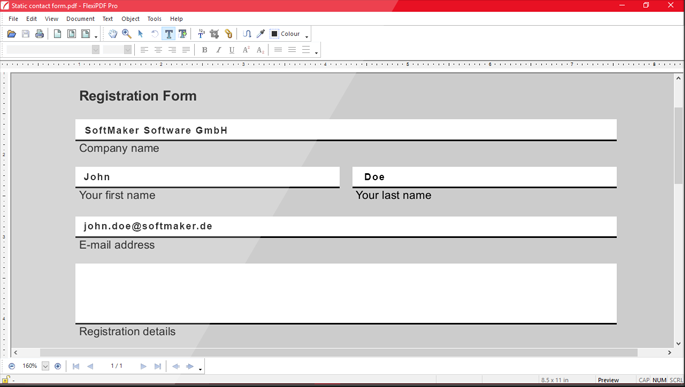
10、保护你的内容!
由于内置安全的AES加密功能,PDF文件可以保护开放,编辑,打印或复制文本。您决定允许PDF文件的收件人做什么。
如果PDF文档包含机密文本或图形,则FlexiPDF Professional可让您进行修改,以使这些敏感信息无法读取或恢复。
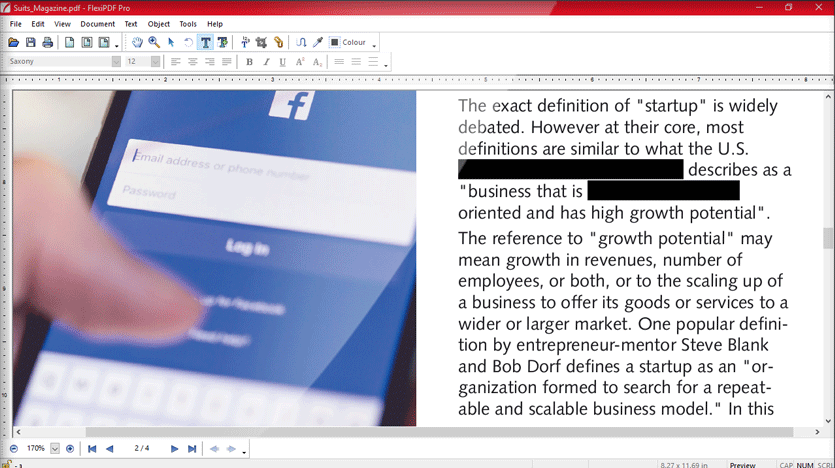
SoftMaker FlexiPDF中文破解版安装教程
以2017版本为例:
1、在本站下载并解压,得到flexipdf2017.exe安装程序和Crack UZ1破解文件

2、双击flexipdf2017.exe运行,如图所示,安装语言默认选择简体中文

3、进入用户许可协议界面,勾选我接受协议并点击下一步

4、点击浏览按钮选择安装路径F:\闪电下载\FlexiPDF 2017并点击下一步

5、继续点击下一步,这些选项大家可按照实际需求进行勾选

6、如图所示,点击安装按钮

7、安装中,等待片刻

8、安装完成,如图所示,点击完成按钮退出安装

9、安装完成后不要运行软件,在安装包中找到FlexiPDF.exe复制到安装目录中,如图 所示,点击替换覆盖源文件

10、运行软件,不会出现注册提示了

flexipdf编辑文本使用教程
1、首先打开软件,我们在界面左上方找到文件打开按钮,点击该按钮进入到文件添加页面。

2、接着在文件添加页面中,我们选中需要插入页面的PDF文件后,再点击页面右下角的“打开”按钮就可以了。

3、将PDF文件添加到软件后,我们在界面上方找到“页面”选项,点击该选项,其下方会出现一个下拉框,在下拉框中选择“插入页面”选项。

4、然后界面上就会出现一个插入新页窗口,我们在窗口中找到“创建”选项,在该选项后面的文本框中输入插入的页数,并点击其后面的下拉按钮,在下拉框中设置插入的位置。

5、在窗口中还可以找到“起始页”、“末尾页”以及“页从”选项,根据自己的需要进行选择;如果选择“页从”选项,则还要在其后面的文本框中输入具体的页码。

6、接下来在窗口中找到“页面尺寸”一栏,根据自己的需要在其下方选择;如果选择“标准尺寸”,则还要点击后面的下拉按钮,在下拉框中设置尺寸;并选择页面的方向。

7、如果在上一步中选择“自定义尺寸”选项,则还要在其后面的宽度、高度文本框中设置具体的数值,并点击“单位”选项后面的下拉按钮,在下拉框中设置尺寸单位,再点击窗口底部的“确定”按钮就可以了。

8、完成以上所有步骤后,我们就成功给PDF文件插入页面了,如下图所示;这时候点击界面左上方的保存按钮就可以将插入页面后的文件保存在电脑中。

9、以上就是小编给大家整理的FlexiPDF给PDF文件插入页面的具体操作方法,方法简单易懂,有需要的朋友可以看一看,希望这篇教程对大家有所帮助。
常见问题及其解决方法
一、打印为 PDF 不起作用
问:当我使用 FlexiPDF 打印机驱动程序从应用程序打印到 PDF 时,没有任何反应。不会创建 PDF 文件,也不会启动 FlexiPDF。我怎样才能解决这个问题?
答:当您安装 FlexiPDF 时,Microsoft Windows 中会安装一个用于创建 PDF 文件的特殊打印机驱动程序。FlexiPDF 安装程序将程序PrintDisp.exe添加到启动应用程序列表并将其状态设置为Enabled。不幸的是,一些防病毒程序和系统优化软件将状态设置为Disabled,这会阻止 FlexiPDF 打印机驱动程序工作。
解决这个问题如下:
1、打开 Windows 任务管理器。
2、切换到启动选项卡。
3、从列表中选择PrintDisp,然后单击激活按钮。
4、重新启动计算机。
二、为什么我不能使用文本工具编辑某段文本?
这可能是由于以下三个原因之一:
1、文字是图像。
2、文字是插图。
3、文本被锁定。
您可以通过使用View |查看 PDF 来检查原因是1.还是2 .。占位符命令。在占位符模式下,真实文本保持固定。所有图像都变成带有对角线十字的框,插图显示为蓝色轮廓。要检查3.,请使用对象工具单击文本。如果它被锁定,FlexiPDF 会询问您是否要解锁它。
三、如何从 Google Chrome 内部创建可编辑的 PDF?
当 Google Chrome 打印网页时,它不会发送字母和字体,而是发送字母的图像。如果通过打印到 FlexiPDF 来创建 PDF 文件,则无法编辑生成的 PDF 文件的文本。
但是,您可以使用 Google Chrome 集成的 PDF 导出功能创建可编辑的 PDF 文件,然后使用 FlexiPDF 进行编辑。
为此,只需按照以下步骤操作:
在 Google Chrome 中,打开右上角的主菜单(单击带有三个堆叠点的按钮)。
点击打印。
在“目的地”部分,单击“更改”。
选择“另存为 PDF”。
单击“保存”。
选择一个目的地并点击Save。
生成的 PDF 文件可以使用 FlexiPDF 打开和编辑。
配置要求
1、支持的操作系统:Windows 7、8、8.1、10(32 位和 64 位)
2、SP11.5GHz 或更快的处理器
3、2GB 内存
4、500MB可用硬盘空间
更新日志
一、新特征
1、新的:包括完整的表单生成器,使您能够创建和编辑PDF表单的复选框,选择列表,输入字段等。[FlexiPDF Professional]·New:通过自动将两个PDF文件并排放置来比较PDF文件,以便于比较。滚动时,两个PDF文件同步滚动。[FlexiPDProfessional]·New:快照允许您选择PDF页面的任何部分,并将其保存为图像。
2、新的:Bates编号使您能够自动向批PDF文件中添加唯一的、自递增的数字。[FlexiPDFProfessional]·New:简单的图像编辑允许您在外部图像编辑器(如Photoshop)中自动打开嵌入在PDF中的图像。保存图像时,FlexiPDF会自动更新PDF文件中的原始图像。您不再需要导出它,编辑它,再次导入它,他们费力地调整新图像的大小和位置。
3、新的:将文档拆分为新的PDF,每个PDF都有给定的页数。
4、新的:在PDF中查找并替换颜色。
5、New:使用“问题报告”对话框中的“新建自动修复”按钮快速修复文本溢出。
6、新的:更方便的文本搭配
7、新增:自动更正错误编码的PDF文件的字体映射。
二、现代用户界面
1、新的:菜单的排列方式使得使用FlexiPDF更容易。
2、新的:不再区分视图、评论和编辑模式,这使得使用PDF更加直观。
3、新的:现代工具栏图标,类似于SoftMaker Office 2018中的图标
4、新增:您现在可以在常规工具栏图标和大型工具栏图标之间切换。
5、新:新字体浏览器,具有预览功能
6、新的:新的文本间距调色板,以更快地访问字母、词、行和段落间隔
7、新建:新的Swatch选项卡,允许您快速从PDF中已经存在的颜色中选择
-
其它版本
-
相关文章
- Jane Reader EPUB阅读器 V1.0.0.2 中文安装版
- CAJViewer(文献阅读器)9.0 Linux最新版
- Paperlib(论文管理工具) v3.0.9 官方中文安装版
- Cisdem PDFMaster(全能PDF工具箱) v2.6.0 免费版 附安装教程
- EaseUS PDF Editor pro(pdf编辑器) v6.1.0.1 多语便携绿色版 64位
- ReadPaper(论文阅读管理)v1.27.0 官方安装版
- 金闪轻量级PDF编辑器 Amind PDF v3.3.0.1213 多语绿色便携版
- PDF文件创建 Coolmuster PDF Creator Pro 2.6.16 多语言绿色便携版
- 小绿鲸英文文献阅读器 v2.3.9 官方安装版
- Adobe Acrobat Pro v2023.006.20320 x64 En-US 单文件英文版
-
网友评论
-
下载声明
☉ 解压密码:www.jb51.net 就是本站主域名,希望大家看清楚,[ 分享码的获取方法 ]可以参考这篇文章
☉ 推荐使用 [ 迅雷 ] 下载,使用 [ WinRAR v5 ] 以上版本解压本站软件。
☉ 如果这个软件总是不能下载的请在评论中留言,我们会尽快修复,谢谢!
☉ 下载本站资源,如果服务器暂不能下载请过一段时间重试!或者多试试几个下载地址
☉ 如果遇到什么问题,请评论留言,我们定会解决问题,谢谢大家支持!
☉ 本站提供的一些商业软件是供学习研究之用,如用于商业用途,请购买正版。
☉ 本站提供的PDF编辑器SoftMaker FlexiPDF 2022 Pro v3.1.0.0415 中文安装版(附安装教程)资源来源互联网,版权归该下载资源的合法拥有者所有。